怎么在wifi下连接手机和电脑来互传文件?
如果我们想要把手机上的资料传输到电脑上而不用网络的话,那么我们就只能用USB接口来完成这个操作,如果想要将电脑上的移到手机上,也可以用这个方法,或者安装手机助手。当然如果我们有wifi的话我们可以更容易地去完成手机和电脑的互传文件的,下面小编就告诉大家这个操作。
具体如下:
1. 第一步,我们需要在手机上下载e s文件管理器。

2. 我们下载好之后打开e s文件管理器,在es文件管理器的主界面中,我们选择左上角的“三”型图标。

3.在弹出的窗口中,我们选择网络这个选项。当我们点击网络选项后,会下拉出新的窗口,我们点击远程管理这个选项。

4. 当我们打开,远程管理器的窗口后,我们需要记下FTP的开头、地址和端口。最简单的方法就是右键将其复制。

5. 然后我们登录到电脑上,进入到管理界面。

6.我们在空白的地方右键,在弹出的窗口中选择“新建一个网络位置”。
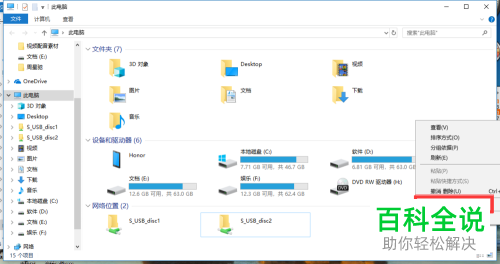
7. 点击之后会打开一个添加网络位置向导的窗口,我们点击下一步。

8. 我们选择自定义网络位置,再点击下一步。
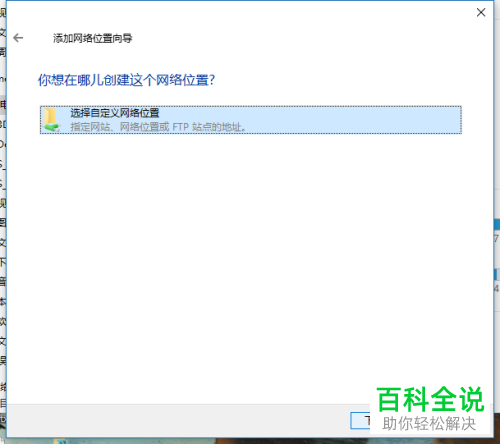
9. 将我们刚才复制的地址粘贴在该文本框中,点击下一步。
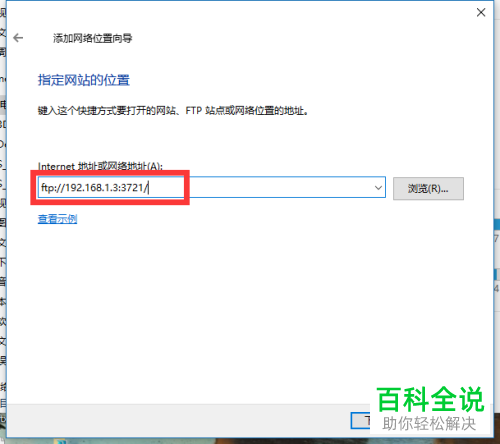
10. 在匿名登录前方的方框中打勾,之后我们点击下一步。用户名填自己喜欢的就可以了。
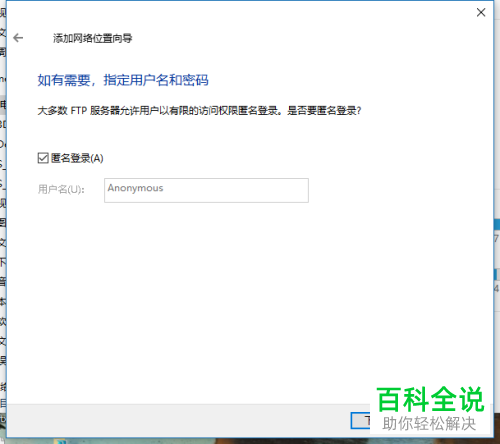
11在这个窗口中,我们需要输入该网络位置的名称,我们输入192.168.1.3,也就是默认的IP地址,填好后点击下一步。
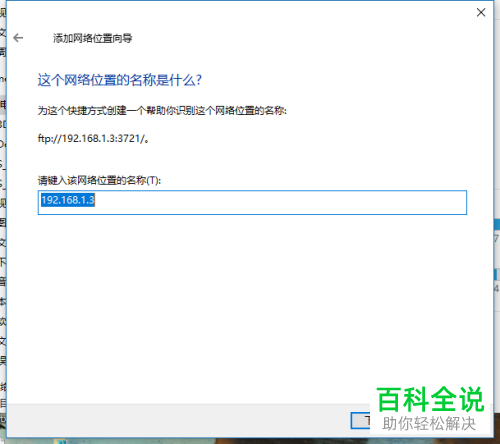
12. 之后我们就成功创建了这个网络位置。我们将“单机完成时打开这个网络位置”前方的方框打勾,点击下一步选择打开网络位置。

13. 之后回到界面中就可以看到打开的手机存储了,我们可以在这个里面随意的复制粘贴。是不是很方便呢?

以上就是在wifi下连接手机和电脑来互传文件的 方法。
赞 (0)

